CAD如何更改光栅图像的缓存图像位置
CAD如何更改光栅图像的缓存图像位置
在CAD设计过程中,生成缓存文件目的是为了下次再打开图纸的时候更快速,可以手动删除却没办法关闭,但大量高分辨率图像可能导致软件运行变慢或占用过多系统盘空间。这是因为CAD软件默认会将光栅图像的缓存数据存储在系统临时文件夹中,长期积累可能影响性能并挤占C盘容量。那么,如何更改光栅图像的缓存路径,使其存储到自定义位置,从而优化CAD运行效率并合理管理磁盘空间?
我们可以点击菜单【工具-选项】(【op】快捷键),打开选项对话框。在【文件】选项下,点击【图像缓存目录】,点击【浏览...】选择新的缓存图像位置,设置好后,点击【应用 】与【确定】。
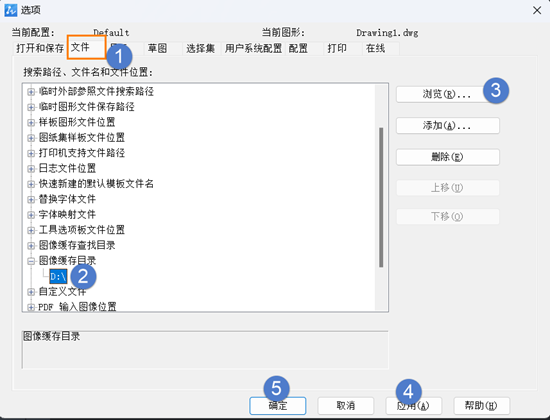
以上就是本文的全部内容,希望能对你有所帮助。
推荐阅读:3D建模软件
推荐阅读:CAD如何修改新建图纸中的默认字体


























